窗口的组成和操作及菜单的操作
认识windows7的窗口和对话框

认识windows7的窗⼝和对话框认识windows7的窗⼝和对话框⼀、windows7窗⼝的构成及操作1、窗⼝构成在windows7下,程序都在各⾃的窗⼝中运⾏,掌握窗⼝的构成和操作⽅法是熟练使⽤计算机的基础。
应⽤程序的窗⼝虽然千差万别,但所有窗⼝都有着相同的结构并遵循着统⼀的操作规则。
每个程序运⾏后都在屏幕上占⽤⼀块矩形区域,这个区域称作应⽤程序窗⼝。
下图是记事本程序和画图程序在运⾏时的窗⼝。
各部分的结构如图所⽰,它们代表了两种典型的窗⼝。
1)标题栏窗⼝最上⽅的横条称作标题栏,标题栏上⼀般标着当前程序的名称和当前正在处理的⽂档的名称。
2)窗⼝最⼤化、窗⼝最⼩化和窗⼝关闭图标标题栏最右端是三个控制窗⼝的图标,这三个图标分别⽤于窗⼝的最⼤化、最⼩化和关闭。
3)窗⼝控制图标位于窗⼝左上⾓,通过该图标我们可以通过键盘来控制窗⼝的⼤⼩和移动,现很少使⽤。
按Alt+空格键可激活该图标下的菜单。
窗⼝控制菜单如下图所⽰。
激活菜单后可以通过键盘上的光标移动键(箭头键)选菜单项,回车键执⾏菜单命令,从⽽实现通过键盘完成窗⼝操作。
4)⽔平菜单栏/选项卡标签窗⼝标题栏下⽅的⼀⾏⽂字,称作窗⼝的⽔平菜单栏,相隔的每组⽂字都代表⼀组操作命令,也称作菜单项,点击某菜单项后可打开下级菜单,下级菜单也称作下拉菜单,参见下图3中的红框区域。
⽐如我们点击“⽂件”菜单项,则出现与“⽂件”操作相关的下拉菜单,下拉菜单中有⼀组与⽂件相关的操作命令。
Windows7有些程序将菜单栏改成了选项卡标签,虽然也可称作菜单,但选中后并不出现下拉菜单⽽是进⾏功能区的切换。
功能区分类集中存放了程序⽤到的⼤部分⼯具。
这种功能区实际是将菜单命令⽤图形来表⽰了。
下图就展⽰了画图程序的两种功能区。
展⽰了画图程序在选取不同“标签”时窗⼝功能区的变化。
左图是选中“主页”标签后的功能区,右图是选中“查看”标签后显⽰的功能区。
5)窗⼝⼯作区窗⼝的主要区域称作窗⼝⼯作区,不同的程序窗⼝⼯作区显⽰的内容不同,记事本程序窗⼝⼯作区⽤于输⼊⽂字,画图程序则⽤来绘制图形。
实验3 Windows 7 的基本操作

实验3 Windows7的基本操作【实验目的】1.掌握Windows7窗口、菜单的基本操作2.掌握快捷方式和库设置3.掌握开始菜单、任务栏的使用4.了解获得帮助的途径【实验内容】1.Windows 7窗口基本操作桌面是登录到Windows 7 后看到的屏幕,它是计算机上最重要的特性之一。
桌面可以包含你经常使用的程序、文档、文件甚至打印机的快捷方式。
当运行程序或打开文档时,Windows 7系统会在桌面上打开一个窗口。
(1)窗口组成及菜单用户通过桌面向计算机发出各种操作指令,结果一般是通过窗口体现。
例如图3-1就是双击桌面“计算机”图标以后所显示的窗口及其组成。
图3-1 Windows7“计算机”主界面窗口菜单是图像用户界面的软件中提供的一组对象,位于窗口标题栏的下方。
这些菜单对应着每一项子功能。
当用户需要使用其中的某项功能时,通常借助于该软件提供的菜单命令来实现,如图3-2所示,就是利用Windows7中“工具”菜单中的“文件夹选项”功能。
图3-2 “工具”菜单(2)窗口的移动把鼠标移动到窗口的标题栏,然后按住鼠标左键即可在桌面实现窗口的移动。
(3)改变窗口的大小把鼠标定位到窗口的边缘部分,当鼠标变成双向箭头形状时按住鼠标左键拖动即可调整窗口的大小。
注意:已经最大化的窗口无法调整大小。
必须先还原后才可以调整大小。
(4)窗口的最大化、最小化和还原✧双击窗口的标题栏或者单击窗口标题栏中图标可以实现窗口的最大化。
✧单击窗口标题栏中的图标可以最小化窗口。
✧单击窗口标题栏中的图标可以实现窗口的还原。
✧右击窗口的标题栏,使用“还原”、“最大化”和“最小化”命令操作。
✧单击任务栏通知区域最右侧的“显示桌面”按钮,将所有打开的窗口最小化,再次单击则还原窗口。
✧通过Aero晃动:在目标窗口上按住鼠标左键不放,然后左右晃动鼠标若干次,其他窗口将被隐藏。
重复操作将恢复窗口布局。
(5)多窗口的切换在同一个屏幕中,可以同时打开多个窗口,但在这些窗口中,只有一个是当前活动窗口,如图3-3所示。
菜单的操作介绍
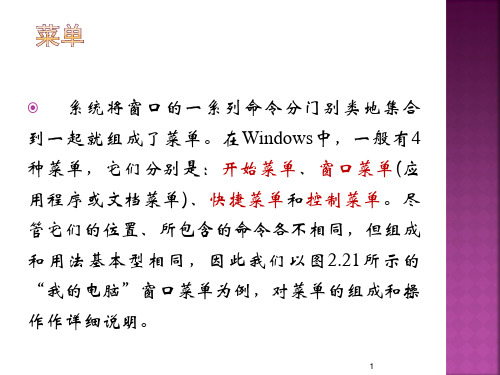
要完成的任务。
①打开菜单操作
单击菜单名或同时按下Alt键和菜单
名右侧带下划线的字母键,会出现下拉式菜单,如按下 Alt+V键,就会出现如图2.21所示的“查看”菜单。
②执行菜单命令
单击菜单中需要执行的命令或按下该
命令右侧的字母键即可。
6
(3)快捷菜单
右击不同的对象,就会出现与这个对象相关
的快捷菜单。
(4)控制菜单
右击窗口标题栏左端的小图标(控制菜单按
钮),可以打开一个菜单,该菜单包含了对窗口进 行移动、最小化、最大化、还原和关闭操作。
7
作作详细说明。
1
菜单名 菜单项
右箭头标记
选中标记
选中标记
级联菜单 省略号标记 分隔线 灰色命令
图2.2 1 菜单的组成
2
(1)菜单组成 ①菜单名
菜单中的每一菜单项都有一个 菜单名,表明该菜单项的命令类别。
在左侧带有“”标记的命 令表示在一组相关的命令中已被选中并已 发挥作用,如果在这组相关命令中选择其 他命令,原先选中的命令将被取消选中。
系统将窗口的一系列命令分门别类地集合
到一起就组成了菜单。在Windows中,一般有4
种菜单,它们分别是:开始菜单、窗口菜单(应
用程序或文档菜单)、快捷菜单和控制菜单。尽 管它们的位置、所包含的命令各不相同,但组成 和用法基本型相同,因此我们以图2.21所示的 “我的电脑”窗口菜单为例,对菜单的组成和操
有下一级的菜单。
在右侧带有该标记的命令表示还
⑥省略号标记“…”
在右侧带有该标记的命令表示执行
时,系统会打开一个对话框,用户需在对话框中完成相 应输入或选择。
职称计算机考试WindowsXP:窗口的组成

职称计算机考试WindowsXP:窗口的组成职称计算机考试WindowsXP:窗口的组成窗口:在屏幕上显示的矩形区域,是用户的主要操作对象之一。
窗口有两大类,一是应用程序窗口,另一类是文档窗口。
(因为操作差别不大,所以统称为窗口)。
下面是店铺为大家搜索整理的职称计算机考试WindowsXP:窗口的组成,希望对大家有所帮助。
窗口的组成1、窗口的一般概念窗口:在屏幕上显示的矩形区域,是用户的主要操作对象之一。
窗口有两大类,一是应用程序窗口,另一类是文档窗口。
(因为操作差别不大,所以统称为窗口)多任务操作系统:利用分时处理功能可以支持多个应用程序同时工作。
当前窗口:同时应用一些程序,这些程序一般以应用程序窗口的形式展现,即同时可以打开多个应用程序窗口,这些打开的窗口中,会有一个应用程序窗口浮现在其他窗口之上,切标题栏为深蓝色,该窗口为激活窗口或称“当前窗口”。
“当前窗口”所对应的程序为“前台”运行的程序,其他窗口所对应的程序为“后台”程序,“后台”程序的窗口以休眠状态保持在屏幕上,也可以缩小为任务按钮保持在“任务栏”中。
2、窗口的组成及作用(1) 控制菜单按钮(2) 最大化按钮(3) 最小化按钮(4) 关闭按钮(5) 还原按钮(6) 标题栏(7) 菜单栏(8) 工具栏(9) 窗口边框和窗口角(10) 用户工作区(11) 垂直、水平滚动条(12) 状态栏另,Windows2000及以后版还包括窗口标题和左、右窗格。
3、窗口的操作窗口的基本操作包括窗口的移动、放大、缩小、切换、排列和关闭等。
(1) 激活(切换)窗口l 使用鼠标,单击需要激活的窗口内任意处或单击任务栏中的任务按钮。
l 反复按组合键Alt+Tab或Alt+Esc可实现多个窗口依次激活或按组合键Ctrl+F6可实现多个文档窗口的依次激活。
(2) 移动窗口l 使用鼠标拖动窗口标题栏l 使用键盘时,通过控制菜单中的“移动”命令配合上下、左右键来移动。
计算机窗口的组成
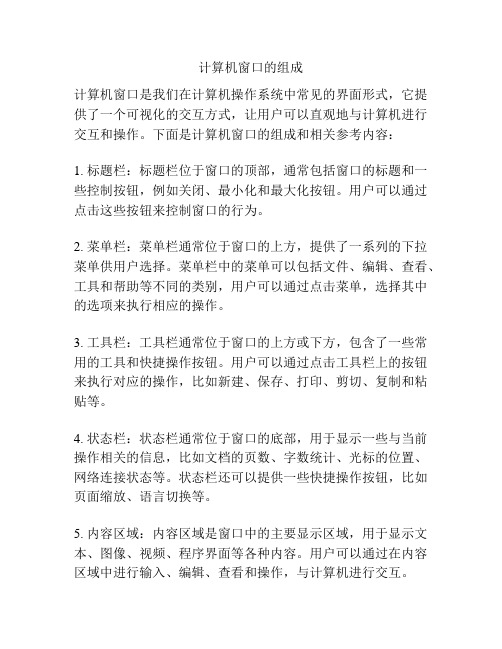
计算机窗口的组成计算机窗口是我们在计算机操作系统中常见的界面形式,它提供了一个可视化的交互方式,让用户可以直观地与计算机进行交互和操作。
下面是计算机窗口的组成和相关参考内容:1. 标题栏:标题栏位于窗口的顶部,通常包括窗口的标题和一些控制按钮,例如关闭、最小化和最大化按钮。
用户可以通过点击这些按钮来控制窗口的行为。
2. 菜单栏:菜单栏通常位于窗口的上方,提供了一系列的下拉菜单供用户选择。
菜单栏中的菜单可以包括文件、编辑、查看、工具和帮助等不同的类别,用户可以通过点击菜单,选择其中的选项来执行相应的操作。
3. 工具栏:工具栏通常位于窗口的上方或下方,包含了一些常用的工具和快捷操作按钮。
用户可以通过点击工具栏上的按钮来执行对应的操作,比如新建、保存、打印、剪切、复制和粘贴等。
4. 状态栏:状态栏通常位于窗口的底部,用于显示一些与当前操作相关的信息,比如文档的页数、字数统计、光标的位置、网络连接状态等。
状态栏还可以提供一些快捷操作按钮,比如页面缩放、语言切换等。
5. 内容区域:内容区域是窗口中的主要显示区域,用于显示文本、图像、视频、程序界面等各种内容。
用户可以通过在内容区域中进行输入、编辑、查看和操作,与计算机进行交互。
6. 滚动条:当内容区域的内容超过了窗口的可见范围时,滚动条会出现,用户可以通过拖动滚动条来移动内容的显示位置。
7. 对话框:对话框是一种特殊的窗口,在特定的操作中弹出以获取用户的输入或提醒用户进行确认。
对话框通常包括一些标签、输入框、按钮和选项,用户可以在对话框中进行有限的交互操作。
8. 快捷键:快捷键是一种通过按下键盘的特定组合键来执行操作的方式。
在窗口中,许多操作都可以通过使用快捷键来快速执行,提高效率和操作的便捷性。
9. 系统托盘:系统托盘通常位于操作系统的任务栏中,用于显示系统和应用程序的状态信息。
用户可以通过单击托盘中的图标,打开相应的应用程序窗口或执行特定操作。
以上是计算机窗口的基本组成和一些相关参考内容。
《Windows 7 窗口》 学习任务单

《Windows 7 窗口》学习任务单一、学习目标1、了解 Windows 7 窗口的组成部分和基本功能。
2、掌握窗口的操作方法,如打开、关闭、最小化、最大化、还原等。
3、学会窗口的排列和切换,提高多任务处理效率。
4、能够根据需求灵活调整窗口的大小和位置。
二、学习资源1、 Windows 7 操作系统的电脑。
2、相关的在线教程和视频。
3、操作系统的帮助文档。
三、学习内容(一)Windows 7 窗口的组成1、标题栏位于窗口的顶部,显示窗口的名称。
标题栏的左侧通常有窗口的控制按钮,包括最小化、最大化/还原和关闭按钮。
2、菜单栏如果窗口提供了菜单栏,通常位于标题栏下方。
菜单栏包含了各种操作命令,如文件、编辑、查看等。
3、工具栏提供了一些常用操作的快捷按钮,方便用户快速执行命令。
4、地址栏用于显示当前窗口所对应的路径或网址。
5、导航窗格在某些窗口中,如资源管理器,导航窗格可以帮助用户快速浏览和定位文件和文件夹。
6、工作区域窗口的主要部分,用于显示窗口的内容,如文件、文档、图片等。
7、状态栏位于窗口的底部,显示有关窗口状态的信息,如当前选中的项目数量、文件大小等。
(二)窗口的基本操作1、打开窗口可以通过双击桌面上的图标、在开始菜单中选择程序、在资源管理器中双击文件或文件夹等方式打开窗口。
2、关闭窗口点击窗口标题栏右侧的“关闭”按钮,或者使用快捷键 Alt + F4 关闭当前窗口。
3、最小化窗口点击窗口标题栏右侧的“最小化”按钮,窗口将缩小为任务栏上的一个图标。
4、最大化窗口点击窗口标题栏右侧的“最大化”按钮,窗口将扩展到整个屏幕。
再次点击“最大化”按钮或“还原”按钮,窗口将恢复到原来的大小和位置。
5、还原窗口当窗口处于最大化状态时,点击“还原”按钮可以将窗口恢复到最大化之前的大小和位置。
(三)窗口的排列1、层叠窗口在任务栏空白处右键单击,选择“层叠窗口”,所有打开的窗口将以层叠的方式显示,每个窗口的标题栏可见。
第10课《WINDOWS桌面及窗口》(共16张PPT)

注意:与打开对话框 不同的是,文件名可以直接输入到文件名框里;在确定了存放位置、文件名、文件类型以后单击“保存”按钮。
(3)带标签对话框。
一个标签代表对话框的一个表现形式说明: 带标签对话框相当于是把多个相关对话框放在了一起,使一个对话框能表示更多的信息。
标签
课堂小结
1、知识点快捷方式:表示一个程序。任务栏:位于桌面最下方的区域。任务栏组成:开始按钮、快速启动区、打开窗口按钮、指示区。
小结任务一(续)
2、操作结果双击快捷方式 单击快速启动区 打开输入法菜单鼠标指向时间/日期 右击桌面上任何对象 单击任务栏打开窗口按钮
打开对应的程序窗口
打开对应程序的窗口
文件类型框
显示文件类型
单击箭头,再单击列表对象选择文件类型
打开按钮
打开文件
单击按钮
任务三
在“画图”窗口中打开“我的文档”文件夹中的“Blue hills”图片,文件类型为.JPG。然后完成下边连线。
步骤
操作方法
操作说明
(1)
单击“打开”按钮
选择文件位置
(2)
单击箭头按钮,在列表中单击“我的文档”
显示日期
单击输入法按钮
打开快捷菜单
任务二
从桌面打开”我的电脑”和”回收站”观察任务栏里的变化。用鼠标单击任务栏里的“我的电脑”和“回收站”图标,会出现什么结果?并记录结果。
二、窗口的菜单操作
1、认识菜单,并介绍菜单命令类型:窗口的菜单栏列出的各项菜单项:菜单里的每一项
命令类型
菜单项
3、对话框的操作
(1)“打开”对话框
小提示:对话框是一种特殊的窗口
查找范围框
列表框
开始菜单及窗口的基本组成

开始菜单及窗口的基本组成(1)开始菜单无论何时何地,只要利用鼠标单击“开始”按钮,都可以弹出一个很重要的菜单。
下图是开始菜单的一部分。
菜单中的“►”表示可以继续打开一个菜单,此时,只需将鼠标箭头放在菜单中的这一项上,不必单击或双击,就可以打开它的下一级菜单。
菜单中的“…”表示可此由此打开一个对话框,单击此项时就可以打开相应的对话框。
通过开始菜单,可以完成Windows 98的各项操作。
开始菜单(2)窗口Windows 系统的界面主要组成是窗口和图标,使用鼠标主要是对窗口或图标进行操作。
计算机的各种硬件、大多数软件都以图标形式出现在操作者的面前,当你对其进行操作时,一般都将图标打开为一个窗口,并出现在桌面上,然后对窗口进行各种操作。
1、窗口的基本组成与操作➢标题栏图标:Windows 中的第个窗口都有一个标题栏,用来控制窗口的关闭、最大、最小等操作。
➢标题栏:Windows 中每个窗口都有标题栏,用来显示窗口标题。
它可以控制窗口的最大化和还原,另外,当鼠标光标指向标题栏时,拖动鼠标,可以在桌面上移动窗口。
➢最小化按钮:最小化按钮用来使窗口成为任务栏上的一个按钮,并使该程序后台运行。
左键单击最小化按钮,就执行窗口的最小化。
当需要恢复程序前台运行时,只要左键单击任务栏上的程序按钮,就可以完成恢复操作。
➢最大化按钮:最大化按钮用来使窗口变成最大的形状,也就是扩大到整个桌面。
左键单击此按钮,可以将窗口扩大到整个桌面,此时该按钮成为还原形状,称为还原按钮。
左键单击还原按钮,可以使窗口复原。
➢关闭按钮:关闭按钮用来关闭窗口。
左键单击可以关闭窗口。
➢边、角:边和角用来确定窗口的边界。
当鼠标移动到窗口的边、角上时,鼠标指针变成相应的调整状态。
这时,拖动可以改变窗口的大小。
➢垂直和水平滚动条:当窗口不能显示其中的所有内容时,窗口左侧或底部会出现滚动条。
2、窗口切换:➢当窗口可见时:单击窗口的任意处当窗口不可见时:单击任务栏上相应的任务按钮。
- 1、下载文档前请自行甄别文档内容的完整性,平台不提供额外的编辑、内容补充、找答案等附加服务。
- 2、"仅部分预览"的文档,不可在线预览部分如存在完整性等问题,可反馈申请退款(可完整预览的文档不适用该条件!)。
- 3、如文档侵犯您的权益,请联系客服反馈,我们会尽快为您处理(人工客服工作时间:9:00-18:30)。
窗口的基本操作
切换窗口 : 当前窗口(活动窗口) 方法一: 使用Alt+Tab或Alt+Esc组合键 方法二:单击任务栏上对应的按钮 方法三:单击该程序在桌面上的任一可见区域
窗口的组成和操作
寿宁职业技术学校
窗口的定义
窗口是程序和用户之间的接口,是屏幕上的一 块矩形工作区。
程序通过窗口的形式同用户进行对话,交流信 息。
运行一个程序,该程序对应的窗口自动打开, 所以打开一个窗口的方法就是运行一个程序的 方法。
菜单栏 地址栏
标题栏
任务 窗格
按钮
最小化按钮
关闭按钮
移动窗口: 将指针指向窗口的标题栏,按 住鼠标左键不放,再移动鼠标
改变窗口的大小、关闭窗口 排列窗口: 层叠、横向平铺、纵向平铺
窗口滚动
垂直滚动条、水平滚动条
巩固练习
(1) 打开窗口“我的电脑”“回收站”“我的文档” 窗口,使“我的电脑”窗口为当前窗口,在切换“我 的文档”窗口为当前窗口。
打开“word”窗口,在工具栏上增加一个“页 面设置”按钮。
知识拓展
通过菜单或工具栏按钮操作能实现某些功能,但 操作较繁琐,所以,Windows定义了一些快捷 键,方便用户操作。
常用快捷键如下: F1 获得帮助; F2 重命名; F4 显示“我的电脑”和“Windows资源管理器”
中的“地址”栏列表;
的菜单。 用键盘激活窗口主菜单:“Alt”键+方向键或者字母
键
撤销菜单
鼠标单击菜单外的其他地方,菜单便关闭。 按键盘的“ESC”键,也可撤消菜单。
执行菜单中的命令
激活菜单后,用鼠标单击菜单项 激活菜单后,按菜单项对应的功能键。 直接按菜单项对应的快捷键。
工具栏的使用
工具栏是常用菜单命令的快速使用方法。它以 工具按钮的形式呈现在窗口中,免去用户频繁 查找菜单的麻烦,以加快用户的工作速度。
(2) 移动“我的电脑”窗口到“回收站”窗口上面。 (3) 把“我的文档”窗口的大小调节得比“我的电脑”
窗口的大小大一倍左右。 (4)打开三个不同的应用程序窗口,把三个窗口进
行横向平铺操作。 (5)试用4种方法关闭窗口。
菜单命令
“ ”表示这个菜单命令还有子菜单 带复选标记√ 或者单选标记● 表示这个命令被选中 … 会弹出一个对话框 颜色黯淡的菜单项,表明在当前状态下不可用 命令后带下划线字母如(T):“功能”键,当菜单激
工具栏一般位于菜单栏的下方,工具栏上有许 多形象地功能的工具按钮,单击这些按钮便可 执行对应的操作。
一般情况下,工具栏允许用户进行工具按钮的 自定义和增删操作。
巩固练习
打开“我的文档”窗口,分别观察“文件”、 “查看”菜单,看看哪些命令能够打开对话框, 哪些菜单有下一级子菜单。
打开“我的电脑”窗口,观察“编辑”菜单, 看看哪些命令有对应的键盘快捷键。
形等内容。 滚动条:滚动条包括水平滚动条和垂直滚动条两种。 状态栏:位于窗口的末行,显示窗口中所选对象的有关
信息。
窗口的基本操作
最小化窗口 单击“最小化”按钮,窗口缩小 成任务栏上的一个小图标按钮。最小化后,窗 口虽然在桌面上消失了,但窗口对应的程序仍 然在后台运行。单击任务栏上的相应按钮,最 小化的窗口又以原来的形状显示出来。
活后,用户可以在键盘上按功能键来执行对应命令。 组合键如Ctrl+C,快捷键,用户不要激活菜单就可以
在键盘上按快捷键来执行命令。
激活菜单
用鼠标激活“开始”菜单:鼠标单击“开始”按钮。 键盘“微软标志;键盘ctrl+esc .
用鼠标激活窗口控制菜单:鼠标单击标题栏左边的窗 口图标。
用鼠标激活快捷菜单:鼠标右击指定对象。 用鼠标激活窗口主菜单:鼠标单击窗口菜态 栏
窗口的组成
标题栏:显示窗口的名称。窗口的右上角分别是“最小 化”、“最大化”按钮、“关闭”按钮
菜单栏:这里列出了各种对窗口进行操作的菜单命令。 工具栏:这里排列着常用的命令按钮。 地址栏:显示窗口当前的信息。 窗口工作区:位于窗口中央,用于显示和输入文本、图
知识拓展
Shift+F10 显示所选项的快捷菜单。 Alt+空格键 显示当前窗口的“系统”菜单; Alt+Enter 查看对象属性; Ctrl+Esc 显示“开始”菜单; Alt+菜单名中带下划线的字母 显示相应的菜
单; E:\计算机\计算机资料\快捷键大全.doc
